韓國上網設定與故障排除:KT、SKT、LGU+ 全方位快速連線指南
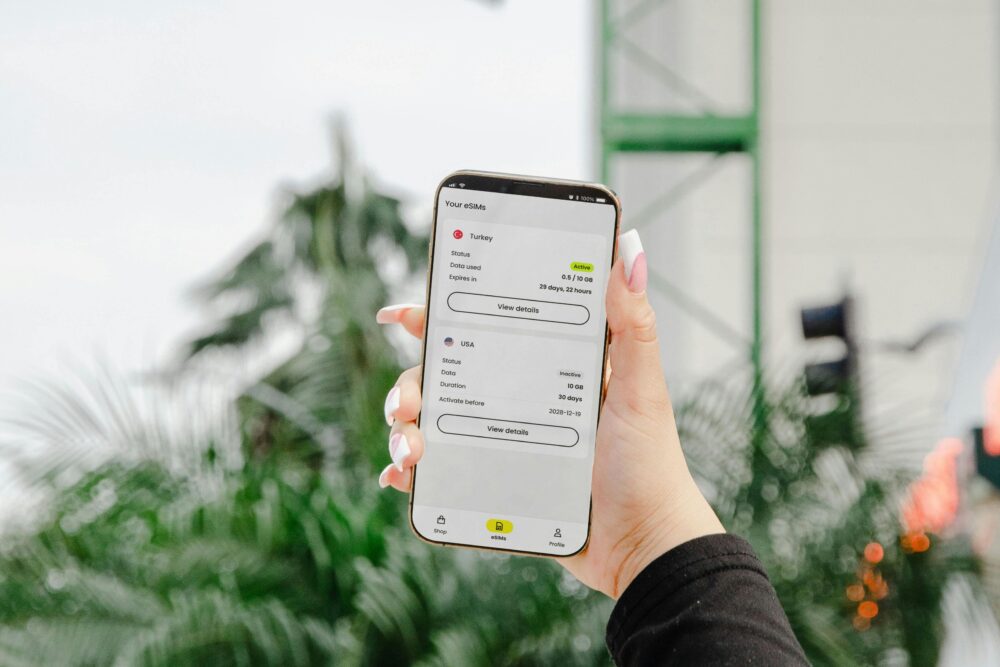
你是否曾在韓國遇到上網設定的困惑與煩惱,卻不知道從哪裡下手?本文聚焦「韓國上網設定與故障排除」,以 KT、SKT、LGU+ 三大電信商為核心,剖析差異、適用場景與實作要點。這篇文章提供一份可直接套用的行動清單,讓你快速連上網路,少了摸索的時間。
在旅遊、工作或長期居留時,正確的設定能讓你省下不少時間與金錢。我們會用易懂的語言解釋專有名詞,並把實作步驟分解成清晰的操作清單,讓你無論在機場、飯店或路上都能順利連網。重點放在「韓國上網設定」的實用性與穩定性,讓你掌握最適合自己的方案。
接下來你會看到三大電信商各自的特點與選擇要點,還有常見問題的快速排解方法。無論你是需要漫遊、eSIM、SIM卡,或是路由器設定,本文都會提供直觀的指引與可操作的步驟。讓你在韓國的連線更加順暢,工作和旅遊都更自信。
在韓國前的選擇與準備
在你踏上韓國這片土地前,選對上網方案與妥善準備,能讓旅途更順暢。本文將以實用角度列出三種常見選項的優缺點、適用情境,並提供抵達韓國後的快速啟用流程與避免踩雷的小訣竅。透過清楚的比較與實作步驟,你能在機場、飯店或路上立刻連網,避免因網路問題耽誤行程或工作。
選擇適合的上網方案:實體SIM、eSIM 或攜帶式路由器
- 簡要比較
- 實體SIM卡:直接插入手機或行動裝置,穩定性高,成本友善,適合長住或需要長期使用者;缺點是若裝置支援度有限,需更換SIM卡,且切換裝置時需重新設定。
- eSIM:無需實體卡,裝設快速,適合多裝置使用者與經常換手機的人;需裝置支援 eSIM,且初始設定與轉換有時需透過專屬APP完成。
- 攜帶式路由器(MiFi/WiFi 分享器):可同時供多台裝置連線,對旅伴或小型團體最友善;缺點是需額外攜帶裝置,且整體成本通常較高。
- 成本與可用性
- 短期旅遊:eSIM 或實體SIM 配合日/月計費,通常最省心。若你常換手機,eSIM 的方便性更高。
- 長住留學生:實體SIM 或攜帶式路由器在穩定性與覆蓋上更有保證,特別是想讓家人或室友共用時。
- 商務出差:攜帶式路由器能同時供多台裝置使用,且容易統一管控,減少個別裝置設定的時間。
- 適用情境的實用建議
- 若你會長時間留在韓國並需要穩定網路,同時裝置多、或需多人共享,選擇攜帶式路由器較合適。
- 若你只帶一部手機且追求極簡流程,eSIM 是最快速的解決方案。
- 如果你主要用於日常通訊與偶爾上網,實體SIM課金較友善,且後續換裝時成本較低。
- 可靠性與穩定性要點
- 選擇韓國當地主流運營商的方案通常穩定性較高,特別是與你旅遊區域的覆蓋密度有直接關係。
- 注意流量限制與漫遊條款,避免超出預算或遇到額外扣費。
- 事先在家中測試或模擬設定,確保啟用流程順暢,避免到現場時出現意外。
參考資源與延伸閱讀
- 韓國網卡與上網方案比較與選擇要點,實務取捨與實作建議:Klook 的韓國網卡比較與使用場景整理,適合快速掌握選購方向。閱讀連結:韓國網卡推薦與比較
- 深入導覽實體SIM、eSIM 與路由器的購買與使用細節,與各自的優缺點對照:韓國上網方案全覽,依需求挑選最適合的組合,含常見問題與解決策略:詳盡分析與實操要點
準備工作與入境後的快速啟用
- 搭機與抵達前的準備
- 旅前檢查裝置支援性:手機或平板是否支援 eSIM、國際漫遊與解鎖狀態。若使用攜帶式路由器,確認電池、充電線與設定檔已備妥。
- 整理必要文件與資訊:護照、簽證、住宿地址、緊急聯絡方式,以及你選定的上網方案的購買憑證或QR碼。
- 入境後的快速啟用流程(以 eSIM/實體 SIM 為例)
- eSIM 快速啟用
- 打開手機設定,選擇新增行動計畫或行動數據。
- 掃描提供的 QR 碼,或手動輸入設定檔資訊。
- 啟用數據漫遊與選定主數據方案,確認訊號指示與網速穩定性。
- 實體 SIM 快速啟用
- 取出原有 SIM,裝入新卡前先關機,避免損傷裝置。
- 開機後依螢幕指示完成設定,若需手動設定 APN,請依供應業者提供的資訊輸入。
- 重新啟動裝置,檢查網路連線是否穩定。
- 攜帶式路由器的快速設定
- 開機並連線到路由器的預設網路,通常在裝置背面標示 IP 與密碼。
- 透過瀏覽器或手機介面登入管理頁,輸入 SIM 卡資訊或 USB 網路設定。
- 設定無線網路名稱與密碼,確保所有連線裝置能順利連上網。
- eSIM 快速啟用
- 立即可用的省時訣竅
- 事先下載與安裝好相關的設定檔或 APP,抵達前就能進行快速配置。
- 儘量使用 QR 碼啟用,減少手動輸入錯誤。
- 出國前測試網路功能與信號,避免抵達後手忙腳亂。
- 避免踩雷的小撇步
- 選擇你所在區域的主要覆蓋商,避免選到區域性盲點較深的方案。
- 留意流量計畫與合約細節,避免超出預算。
- 了解客服支援時間與語言支援,遇到問題時可以快速求援。
- 導航與支援資源
- 使用時可參考知名旅遊與科技網站的實務指南,幫助你快速區分不同方案的適用場景與實作要點。相關資源包括:韓國上網方案的實用比較與購買建議,及時掌握最新促銷與套餐更新。
透過以上的準備與快速啟用流程,你能在韓國展開工作或旅遊時,立刻上網、立刻連接,讓行程更順心。若你需要針對特定城市或機場的連線情況,我可以幫你整理更精準的現場流程與地區性建議,讓你在第一天就站穩網路的節點。
KT 上網設定與快速連線實作
本節聚焦 KT 的上網設定與快速連線實作,提供清晰、可執行的步驟,讓你在韓國抵達後能迅速啟用網路。內容設計兼顧實務與故障排除,讓旅遊、工作或長期停留都能穩定連線,同時掌握關鍵設定與常見問題的快速解法。
KT SIM 安裝與初次啟用
在 unpack 之後先做系統檢查,確保裝置支援 KT SIM,且手機或平板未設置鎖卡。以下是實作要點與常見畫面解讀,讓你一步步完成啟用。
- 準備工作
- 確認裝置已解鎖,並支援 KT 的頻段。若你打算搭配實體 SIM,請以原裝卡座檔位為優先,避免卡槽鬆動造成訊號不穩。
- 準備好身分證件與購買憑證,若是現場購買的 KT SIM,櫃檯工作人員可能需要驗證。
- 安裝步驟
- 關機取出現有 SIM,將 KT SIM 插入。插入方向以卡槽指示為準,確保卡片平整無彎折。
- 開機,手機通常會自動辨識新 SIM。若出現「尚未註冊網路」或「No SIM」的訊息,請重啟一次。
- 出現 KT 的訊號指示後,先測試通話與簡訊,再測資料網路。若無法上網,等待幾分鐘再檢查。
- 初次啟用的常見畫面與注意事項
- 擷取設定檔的 QR 碼:若 KT 提供資料設定檔,盡量以掃描方式完成設定,避免手動輸入錯誤。
- 檢視訊號強度:若訊號欄位只顯示少量條,移動至開放區域或高地再測試。
- 資料漫遊開關:若你使用境外移動,請先開啟資料漫遊,再選擇主數據方案以避免費用過高。
- 進階檢查與設定
- 如需手動設定 APN,請使用 KT 的 APN 參數,常見格式為「APN: KT」與相關憑證,請以 KT 官方指南為準。
- 若裝置出現「無資料連線」但顯示網路訊號,重新啟動裝置並再次檢查 APN 設定。必要時可按照 KT 客服流程進行重啟與重新啟用。
實作要點小結
- 以掃描設定檔為主,減少手動輸入錯誤機會。
- 訊號穩定後再測試上網速度,確保資料連線順暢。
- 若遇阻,先檢查 APN 與漫遊設定,再尋求客服協助。
相關資源與延伸閱讀
- KT 官方「Korea SIM, How to use」指南,適合快速了解啟用流程與常見問題的解法。你可以參考 KT 的客服說明與使用步驟,確保與現場流程一致。連結:Korea SIM, How to use
- KT 全方位支援與 FAQ,遇到網路問題時可快速回報與取得協助。連結:Support – FAQ
照片說明
 Photo by Jacob
Photo by Jacob
KT 資料開通與 APN 設定要點
取得 KT 資料服務後,正確設定資料連線是關鍵。以下內容涵蓋資料開通流程、必要設定參數,以及需要時的手動設定步驟,讓你快速完成設定並穩定連網。
- 資料開通流程
- 選擇合適的方案:依照使用頻率與停留時間,選擇日流量或月結套餐。對於短期旅客,日費方案通常最划算。
- 登錄與啟用:若使用 eSIM,需在 KT 平台完成註冊與啟用流程,通常在 60 分鐘內完成啟用;如果是實體 SIM,插卡後系統會自動初始化。
- 驗證與測試:啟用後先發送簡訊或打開網頁,確認資料通道已開啟,測速達到預期值。
- 手動設定 APN 的必要參數
- iOS 設定路徑:設定 > 行動數據 > 行動網路 > APN 新增。填入 KT 的 APN 名稱與數據參數,確保 MMS 與資料網路開啟。
- Android 設定路徑:設定 > 連線 > 行動網路 > 存取點名稱 APN。新增一條新的 APN,填寫提供的參數,並儲存後切換使用。
- 常見欄位示範
- APN 名稱:KT
- APN:ktdata 或 KTAPN(依 KT 提供為准)
- 使用者名稱/密碼:留空
- MMSC、MCC/MNC、MMS 封包類型等欄位:依 KT 指示填寫
- 常見問題與解決
- 無法辨識 SIM:檢查 SIM 是否正確放置,或重新啟動裝置。
- 數據無法開啟:檢查 APN 設定是否正確,或確認是否開啟資料漫遊(若在境外)。
- 速度慢或時斷時續:嘗試重新啟動裝置,或在不同地點測試,確認是否為區域性覆蓋問題。
- 提醒與風險控制
- 先在家中測試設定,避免抵達後手忙腳亂。
- 注意套餐流量與合約條款,避免超出預算。
- 盡量使用官方設定檔或 app 進行啟用,減少出錯機會。
實作要點小結
- 根據裝置不同,採用 iOS 或 Android 的標準 APN 設定路徑即可完成設定。
- 必要時以手動方式新增 APN 設定,確認參數正確後再啟用。
- 啟用後務必測速,確保穩定性,若有問題就追蹤紀錄並聯絡客服。
參考連結
- 韓國網卡與上網方案比較與選擇要點,實務取捨與實作建議:Klook 的韓國網卡比較與使用場景整理,閱讀連結:韓國網卡推薦與比較
- 深入導覽實體SIM、eSIM 與路由器的購買與使用細節:韓國上網方案全覽,並附常見問題與解決策略
KT 連線問題排除快速清單
遇到連線問題時,快速排除是最有效的解決方式。以下清單針對常見情況提供一步到位的檢查順序,讓你不必耗費過多時間在找尋原因上。
- 最常見問題與對應解法
- SIM 認證問題:確認卡槽正確安裝,嘗試重新啟動裝置,若仍無法認證,檢查是否啟用「僅針對特定運營商」的限制,必要時重新插拔卡。
- 無法上網(APN 設定錯誤或未啟用資料漫遊):檢查 APN 設定是否正確,確保資料漫遊開關已開啟,並重新連線嘗試。
- 訊號弱或時常掉線:移動至視野更開闊的地點,或嘗試重啟路由器/裝置,確認是否為區域性訊號問題。
- 資料用量耗盡或費用問題:確認套餐剩餘流量,避免自動扣除高額費用,必要時更換成更大流量方案。
- 快速處理步驟
- 重啟裝置,讓系統重新註冊網路。
- 檢查 APN 設定與漫遊選項。
- 嘗試在不同地點測速,排除地點造成的影響。
- 若問題仍未解決,使用 KT 官方 App 或客服管道提交技術支援請求。
- 記錄訊號條、速度與時間,協助客服快速定位問題。
- 何時需要替換方案
- 長時間遺失網路穩定性且地區覆蓋較差時,考慮更換成攜帶式路由器或其他方案。
- 若裝置支援性較低,且經常變動裝置,eSIM 或整機過渡方案可能更適合。
- 支援資源與保證
- KT 官方支援與 FAQ 提供步驟與常見解答。
- 透過官方 My KT APP 即時查詢與諮詢,能快速取得幫助。
額外資源
- KT 官方支援與 FAQ:快速解決連線與設定問題的第一線資源。連結:Support – FAQ
- KT 的全球服務與 SIM 指南,方便旅客在海外使用時的設定與注意事項。連結:Korea SIM 各類使用說明
結尾提示
- 提前在家做完測試,抵達韓國後就能直接使用上網。若你需要,我也可以幫你整理特定機場或城市的現場連線流程與注意事項,讓你第一天就站穩網路節點。
照片說明
 Photo by Jacob
Photo by Jacob
SKT 上網設定與快速連線實作
本節聚焦 SKT 的上網設定與快速連線實作,提供清晰、可執行的步驟,讓你在韓國抵達後能迅速啟用網路。內容設計兼顧實務與故障排除,讓旅遊、工作或長期停留都能穩定連線,同時掌握關鍵設定與常見問題的快速解法。
SKT SIM 安裝與初次啟用
在開機之前,先確保裝置支援 SKT 的頻段,且卡槽無鬆動。以下是實作要點與常見畫面解讀,讓你一步步完成啟用。
- 準備工作
- 確認裝置已解鎖,支援 SKT 的頻段與 4G/5G 設定。若是實體 SIM,盡量使用原裝卡座,避免卡槽鬆動影響訊號。
- 準備好身分證件與購買憑證,現場購買的情況下櫃檯人員可能需要驗證身分。
- 安裝步驟
- 關機後取出現有 SIM,將 SKT SIM 插入,方向依卡槽指示確保卡片平整。
- 開機,手機通常會自動辨識新 SIM。如果出現「無服務」或「No SIM」訊息,先重啟裝置再檢查。
- 有信號顯示後,先測試通話與簡訊,再測資料網路。若無法上網,等幾分鐘再試。
- 初次啟用的常見畫面與注意事項
- 透過自動設定:若是一鍵設定或設定檔,盡量採用自動設定,避免輸入錯誤。
- 檢視訊號強度:訊號條若只有少數,嘗試走到視野較開闊的地方再測。
- 資料漫遊開關:若在境外使用,先開啟漫遊再選擇主數據方案,避免高額費用。
- 進階檢查與設定
- 如需手動設定 APN,請依 SKT 提供的 APN 參數填寫,通常含 APN、使用者名稱與密碼欄位。
- 若裝置出現「無資料連線」但有網路訊號,重啟裝置並再次檢查 APN 設定。必要時依客服流程進行重啟與重新啟用。
- 實作要點小結
- 儘量使用自動設定或掃描設定檔,減少手動輸入錯誤。
- 訊號穩定後再測速,確保資料連線順暢。
- 遇到問題先檢查 APN 與漫遊設定,再求助客服。
SKT 資料開通與 APN 設定要點
取得 SKT 資料服務後,正確設定資料連線是關鍵。以下內容涵蓋資料開通流程、必要設定參數,以及需要時的手動設定步驟,讓你快速完成設定並穩定連網。
- 資料開通流程
- 選擇合適的方案:依照停留時間與使用頻率,選擇日流量或長期方案。短期旅客常用日費或月費的組合。
- 登錄與啟用:若使用 eSIM,需在 SKT 平台完成註冊與啟用,通常在一定時間內完成;實體 SIM 插入後系統自動啟用。
- 驗證與測試:啟用後先測試簡訊或上網,確認資料通道開啟且速率達到預期。
- 手動設定 APN 的必要參數
- iOS 設定路徑:設定 > 行動數據 > 行動網路 > APN 新增。填入 SKT 的 APN 名稱與數據參數,確保 MMS 與資料網路開啟。
- Android 設定路徑:設定 > 連線 > 行動網路 > 存取點名稱 APN。新增 APN,輸入提供的參數,儲存後切換使用。
- 常見欄位示範
- APN 名稱:SKT
- APN:sktdata 或 SKTAPN(依 SKT 提供為準)
- 使用者名稱/密碼:留空
- MMSC、MCC/MNC、MMS 封包類型等欄位:依 SKT 指示填寫
- 常見問題與解決
- 無法辨識 SIM:檢查卡槽安裝,或重新啟動裝置。
- 數據無法開啟:檢查 APN 設定是否正確,或確認漫遊選項是否開啟。
- 速度慢或時斷時續:嘗試在不同地點測速,確認是否區域覆蓋問題。
- 提醒與風險控制
- 先在家中測試設定,避免抵達後手忙腳亂。
- 注意套餐流量與合約條款,避免超出預算。
- 盡量使用官方設定檔或 app 進行啟用,減少出錯機會。
- 實作要點小結
- 依裝置型號選擇 iOS 或 Android 的 APN 設定路徑。
- 必要時以手動方式新增 APN 設定,確保參數正確再啟用。
- 啟用後務必測速,確保穩定性,若有問題就追蹤紀錄並聯絡客服。
- 參考與延伸閱讀
- 探索 SKT 的官方 APN 指引與啟用流程,確保與現場流程一致。
- 了解 SKT 的支援管道與 FAQ,遇到問題時快速取得協助。
SKT 連線問題排除快速清單
遇到連線問題時,快速排除是最有效的解法。以下清單提供一步到位的檢查順序,讓你不必耗費過多時間在找尋原因上。
- 最常見問題與對應解法
- SIM 認證問題:確認卡槽正確安裝,嘗試重新啟動裝置,若仍無法認證,檢查是否啟用「僅針對特定運營商」的限制,必要時重新插拔卡。
- 無法上網(APN 設定錯誤或未啟用資料漫遊):檢查 APN 設定是否正確,確保資料漫遊開關已開啟,並重新連線嘗試。
- 訊號弱或時常掉線:移動至視野更開闊的地點,或嘗試重啟路由器/裝置,確認是否為區域性訊號問題。
- 資料用量耗盡或費用問題:確認套餐剩餘流量,避免自動扣除高額費用,必要時更換成更大流量方案。
- 快速處理步驟
- 重啟裝置,讓系統重新註冊網路。
- 檢查 APN 設定與漫遊選項。
- 嘗試在不同地點測速,排除地點造成的影響。
- 若問題仍未解決,使用 SKT 官方 App 或客服管道提交技術支援請求。
- 記錄訊號條、速度與時間,協助客服快速定位問題。
- 何時需要替換方案
- 長時間網路穩定性差且地區覆蓋不足時,考慮替換為攜帶式路由器或其他方案。
- 若裝置支援性較差且經常變動裝置,eSIM 或其他過渡方案可能更適合。
- 支援資源與保證
- SKT 官方支援與 FAQ 提供步驟與常見解答。
- 透過官方 App 即時查詢與諮詢,能快速取得幫助。
額外資源
- SKT 官方支援與 FAQ:快速解決連線與設定問題的第一線資源。
- SKT 的全球服務與 SIM 指南,方便旅客在海外使用時的設定與注意事項。
結尾提示
- 提前在家做完測試,抵達韓國後就能直接使用上網。若你需要,我也可以幫你整理特定機場或城市的現場連線流程與注意事項,讓你第一天就站穩網路節點。
照片說明
 Photo by Jacob
Photo by Jacob
LGU+ 上網設定與快速連線實作
在韓國使用 LGU+ 的時候,快速完成 SIM 安裝、啟用與資料設定,是確保旅行或工作順利的第一步。本節提供實作要點、常見問題排解與必要的參考資源,幫你快速連上網路。下面的步驟設計直觀易懂,適合首次在韓國使用 LGU+ 的旅客與商務人士。
LGU+ SIM 安裝與初次啟用
在打開手機前,先確認裝置已解鎖並支援 LGU+ 的頻段。若使用實體 SIM,請以原裝卡座的正確方向安裝,避免卡槽鬆動造成訊號不穩。
- 準備工作
- 確認裝置未鎖卡,且支援 4G/5G 設定。若是現場購買,記得帶上身分證件與購買憑證。
- 檢查卡槽與 SIM 的完好。若先前裝過其他 SIM,請先清理卡槽內部灰塵。
- 安裝步驟
- 關機後取出現有 SIM,將 LGU+ SIM 插入。插入方向以卡槽指示為準,確保卡片平整。
- 開機,裝置通常會自動辨識新 SIM。若出現「無服務」或「No SIM」訊息,先重啟裝置再檢查。
- 出現 LGU+ 的訊號指示後,先測試通話與簡訊,再測資料網路。若無法上網,等待幾分鐘再試。
- 初次啟用的常見畫面與注意事項
- 自動設定與 QR 碼:若 LGU+ 提供設定檔,盡量以掃描方式完成設定,避免手動輸入錯誤。
- 訊號強度觀察:訊號較弱時,移動至視野更開闊的位置再測試。
- 漫遊與資料開關:若在境外使用,請先確認資料漫遊設定,避免高額費用。
- 進階檢查與設定
- 若需要手動設定 APN,請使用 LGU+ 提供的 APN 參數填寫,確保資料網路與 MMS 開啟。
- 若裝置出現「無資料連線」但顯示網路信號,請重啟裝置並再次檢查 APN 設定。必要時按照客服流程進行重啟與重新啟用。
- 實作要點小結
- 儘量使用自動設定或官方設定檔,減少輸入錯誤。
- 訊號穩定後再測速,確保資料連線順暢。
- 遇到問題先檢查 APN 與漫遊設定,再尋求 LGU+ 客服協助。
- 圖像說明
 Photo by Silvie Lindemann
Photo by Silvie Lindemann
- 相關資源連結
- Registration – Activate Your SIM/eSIM(LGU+ 官方註冊與啟用頁面,需提供身分證明與旅客資訊): https://www.lguplus.com/korea-sim/eng/pc/registration/sim-registration
- LG U+ 的全球服務與 SIM 指南(包含啟用與設定說明): https://esimkr.com/mobile-operators/lg-u/
LGU+ 資料開通與 APN 設定要點
取得 LGU+ 資料服務後,正確設定資料連線是關鍵。以下內容涵蓋資料開通流程、必要設定參數,以及需要時的手動設定步驟,讓你快速完成設定並穩定連網。
- 資料開通流程
- 選擇適合的方案:依照停留時間與使用頻率,選擇日流量或月結套餐。短期旅客常用日費或月費方案。
- 登錄與啟用:若使用 eSIM,需在 LGU+ 平台完成註冊與啟用,通常在短時間內完成;實體 SIM 插入後系統自動啟用。
- 驗證與測試:啟用後先測試簡訊或打開網頁,確認資料通道已開啟,測速符合預期。
- 手動設定 APN 的必要參數
- iOS 設定路徑:設定 > 行動數據 > 行動網路 > APN 新增。填入 LGU+ 的 APN 名稱與數據參數,確保 MMS 與資料網路開啟。
- Android 設定路徑:設定 > 連線 > 行動網路 > 存取點名稱 APN。新增 APN,輸入提供的參數,儲存後切換使用。
- 常見欄位示範
- APN 名稱:LGU+
- APN:lgudata 或 LGUAPN(依 LGU+ 提供為准)
- 使用者名稱/密碼:留空
- MMSC、MCC/MNC、MMS 封包類型等欄位:依 LGU+ 指示填寫
- 常見問題與解決
- 無法辨識 SIM:檢查卡槽安裝,或重新啟動裝置。
- 數據無法開啟:檢查 APN 設定是否正確,或確認漫遊選項是否開啟。
- 速度慢或時斷時續:嘗試在不同地點測速,確認是否為區域覆蓋問題。
- 提醒與風險控制
- 先在家中測試設定,避免抵達後手忙腳亂。
- 注意套餐流量與合約條款,避免超出預算。
- 盡量使用官方設定檔或 app 進行啟用,減少出錯機會。
- 實作要點小結
- 根據裝置型號選擇 iOS 或 Android 的 APN 設定路徑。
- 必要時以手動方式新增 APN 設定,確保參數正確再啟用。
- 啟用後務必測速,確保穩定性,若有問題就追蹤紀錄並聯絡客服。
- 參考資源與延伸閱讀
- 韓國網卡與上網方案比較與選擇要點,實務取捨與實作建議:Klook 的韓國網卡比較與使用場景整理,閱讀連結:韓國網卡推薦與比較
- 深入導覽實體SIM、eSIM 與路由器的購買與使用細節:韓國上網方案全覽,並附常見問題與解決策略
LGU+ 連線問題排除快速清單
遇到連線問題時,快速排除是最有效的解法。以下清單提供一步到位的檢查順序,讓你不必耗費過多時間在找尋原因上。
- 最常見問題與對應解法
- SIM 認證問題:確認卡槽正確安裝,嘗試重新啟動裝置,若仍無法認證,檢查是否啟用「僅針對特定運營商」的限制,必要時重新插拔卡。
- 無法上網(APN 設定錯誤或未啟用資料漫遊):檢查 APN 設定是否正確,確保資料漫遊開關已開啟,並重新連線嘗試。
- 訊號弱或時常掉線:移動至視野更開闊的地點,或嘗試重啟路由器/裝置,確認是否為區域性訊號問題。
- 資料用量耗盡或費用問題:確認套餐剩餘流量,避免自動扣除高額費用,必要時更換成更大流量方案。
- 快速處理步驟
- 重啟裝置,讓系統重新註冊網路。
- 檢查 APN 設定與漫遊選項。
- 嘗試在不同地點測速,排除地點造成的影響。
- 若問題仍未解決,使用 LGU+ 官方 App 或客服管道提交技術支援請求。
- 記錄訊號條、速度與時間,協助客服快速定位問題。
- 何時需要替換方案
- 長時間網路穩定性差且地區覆蓋不足時,考慮替換為攜帶式路由器或其他方案。
- 若裝置支援性較差且經常變動裝置,eSIM 或其他過渡方案可能更適合。
- 支援資源與保證
- LGU+ 官方支援與 FAQ 提供步驟與常見解答。
- 透過官方 App 即時查詢與諮詢,能快速取得幫助。
- 參考與延伸閱讀
- LGU+ 官方註冊與啟用說明頁面,協助你快速完成設定與啟用。
- 全球服務與 SIM 指南,方便旅客在海外使用時的設定與注意事項。
- 圖像與說明
- 圖片可於需要時嵌入,協助讀者理解安裝與設定流程。
- 外部連結參考
- Registration – Activate Your SIM/eSIM: https://www.lguplus.com/korea-sim/eng/pc/registration/sim-registration
- LG U+ 全球服務與 SIM 指南: https://esimkr.com/mobile-operators/lg-u/
照片說明
- 若使用照片,請採用授權清楚的圖像並標註照片來源。示例圖像可選用上方提供的 Pexels 圖像,並在末尾加入照片說明與作者、連結。
故障排除與效能優化:排除常見問題與提升速度
本節聚焦在日常使用中的網路故障排除與效能優化技巧。無論你使用 KT、SKT、LGU+ 的上網方案,快速辨識問題根源、採取有效步驟,能讓網路回到穩定狀態,同時提升實際使用速度。內容分成三個重點區塊:快速檢測與設定校正、分步排除流程、以及路由器與裝置設定的實用技巧。以下提供可直接落地的做法與實作要點,讓你在機場、飯店或出差途中也能快速恢復連線。
如何快速檢測網速與訊號
快速測速與訊號診斷,是排除問題的第一步。掌握測速時機、選用合適工具、解讀指標,就能判斷是網路本身問題、地點覆蓋不足,或是裝置設定需要調整。
- 建議測速工具與時機
- 使用 Speedtest、FAST 等工具,測試時段以「穩定連線後再測」為準,避免網路高負載時影響結果。Speedtest 的桌機與手機版本都可使用,能同時檢視下載、上傳與延遲指標。若你偏好簡單的下載速率預估,FAST 提供實時下載速度評估,適合快速判斷現在的網路壓力。
- 測試時機可分為三個階段:抵達後第一時間、在固定地點的穩定連線後、遇到卡頓時再測一次。若長時間未穩定,重複多次測試以排除偶發因素。
- 如何解讀結果與設定期望值
- 下載速度:看看是否達到日常使用所需。若常用影音串流、線上會議, Aim 至少穩定在 10 Mbps 以上(多人使用時更高)。
- 上行速度:對於上傳工作或雲端同步很重要,確保上行不低於你日常需求的門檻。
- 延遲與丟包:延遲低、丟包少,代表品質較好。若延遲超過 100 毫秒且有丟包,可能是地點覆蓋不足或網路擁塞。
- 設定期望值時,考慮你所在區域的實際使用情境、裝置數量與活動型態,避免以單一數字判定全局。
- 實際案例與技巧
- 若測得下載速度遠低於套餐承諾,先檢查 APN 設定與漫遊設定,然後重啟裝置再測一次。
- 如果多個裝置同時使用,建議優先升級為具多裝置同時連線能力的方案,或使用攜帶式路由器分流。
- 參考資源與延伸閱讀
- 了解不同工具的優勢與使用情境,以下幾個外部資源可以作為補充參考:
- Speedtest 桌機版與手機版適用性介紹
- 網速測試工具 FAST 的使用方式與解讀要點
- 為了方便快速測速,以下外部連結提供實用的測速工具與說明,能幫你獲得更清晰的網速畫面:
- Speedtest — 測速工具,適用於電腦與行動裝置
- FAST — 直觀的下載速度評估
- Speedtest 桌機版 — 進階測速、詳盡報告與語言選項
- 了解不同工具的優勢與使用情境,以下幾個外部資源可以作為補充參考:
- 實作要點小結
- 跟著測試流程,先看下載與上傳,再看延遲與穩定性。遇到問題就從設定、地點與裝置三個面向檢查。
- 對於不同裝置與多裝置情境,保持測試的一致性,避免只測單一裝置得到偏差結論。
- 將測速結果與實際使用感受結合,設定符合你需求的速度目標,並以數據支撐調整方案。
常見問題與多步排除流程
遇到網路信號不穩、速度變慢、或海量流量時,採取分步排除能更快定位問題。本節提供從最常見情況到較少見情況的步驟清單,幫你快速完成恢復。
- 無信號或無上網
- 檢查 SIM 是否正確裝入、卡槽是否鬆動,必要時重新插拔並重啟裝置。
- 檢查 APN 設定與漫遊開關,確保裝置在正確網路設定下運作。
- 嘗試在不同地點測試;若在洞穴區或地下室常見信號弱,考慮搬動到戶外或開放區域。
- 上網慢或時斷時續
- 對比同區域裡別的裝置是否出現同樣問題,若只是單一裝置,檢查裝置設定與韌體版本。
- 檢查是否有下載、上傳任務在背景執行,暫時停用以排除資源競爭影響。
- 測速的同時,觀察是否在高流量時段出現瓶頸,如晚間或週末。必要時調整使用時間。
- 海量流量寶機(MiFi/分享器)相關
- 檢查分享器的同時連線上限設定,避免超過上限導致整體速度下降。
- 確認分享器韌體是最新版本,有時候更新會提升穩定性與效能。
- 將重要裝置設定為優先連線,讓機器性能在關鍵任務時不被其他裝置拖累。
- 快速排除的實作步驟
- 重啟裝置,讓網路重新註冊。
- 檢查 APN 與漫遊設定,並重新連線。
- 在不同地點測速,排除地點影響。
- 如無法解決,透過官方 APP 或客服提交技術支援。
- 記錄測速與信號資料,協助客服快速定位問題。
- 提示與風險控制
- 先排除設定問題,再檢查地點與裝置本身。避免在陌生地點花費過多時間。
- 設定可行的備援方案,例如攜帶式路由器,讓多裝置用戶在同一時間段也能穩定連線。
- 了解客服的回覆時間與支援語言,遇到長時間未解決的情況時主動追蹤。
- 參考外部資源與延伸閱讀
- KT、SKT、LGU+ 官方支援與常見問答,快速找到與你狀況相符的解決方案。
- 如需更廣的實作參考,請參考韓國網卡與上網方案比較與購買建議的實務文章,包含使用情境與常見問題的對照。
路由器與裝置設定的實用技巧
對於需要同時連接多台裝置的人,攜帶式路由器提供彈性與便利。以下提供最佳配置、韌體更新與安全設置要點,讓你在韓國以穩定的網路支援工作與旅遊需求。
- 攜帶式路由器的最佳配置要點
- 設定固定的無線網路名稱(SSID)與高安全性密碼,避免他人攔截。
- 啟用 WPA3 或至少 WPA2 之無線加密,提升資料防護。
- 設定自動重新連線與裝置優先順序,確保關鍵裝置在需要時能快速連上網。
- 韌體更新與安全性
- 定期檢查路由器韌體版本,及時更新修補安全漏洞。
- 關閉不必要的遠端管理功能,降低被遠端入侵風險。
- 設置自動備份與重置點,遇到設定問題時能快速回復。
- 安全與隱私實務
- 設定客製化的客戶端隔離,避免同網內裝置彼此干擾。
- 使用訪客網路分流,防止未授權裝置直接接入主網路。
- 啟用防火牆與入侵偵測功能(若路由器支援),提升整體防護。
- 快速上網與排錯要點
- 使用 QR 碼或官方 APP 進行快速設定,減少手動輸入錯誤。
- 當連線不穩時,先測路由器與裝置的信號訊號,並確保路由器位置有良好覆蓋。
- 若多裝置同時使用,檢查頻道干擾情況,適時切換頻道以提升穩定性。
- 參考資源與延伸閱讀
- 官方註冊與啟用頁面,幫助你完成路由器與 eSIM 的同步設定
- 全球服務與 SIM 指南,方便旅客在海外使用時的設定與注意事項
- 圖像說明與示意
- 使用清晰的示意圖,協助讀者理解路由器安裝與設定流程。若需要,本文內可嵌入相關照片與截圖以增進理解。
- 外部連結與資源整合
- 針對各品牌的設定與支援,建議讀者在實作前先行閱讀官方說明,取得最正確的 APN 與設定參數。若需要快速上手的測試工具,請參考前述 Speedtest、FAST 等資源。
- 實作要點小結
- 路由器設定以安全優先為核心,結合穩定的覆蓋與多裝置支援。
- 維護與更新是長期穩定的重要保證,別忽略韌體版本與安全設定。
- 透過適當的網路分流與密碼策略,提升整體使用體驗與資料安全。
照片與資源說明
- 圖片選用時,確保授權與來源清晰。可使用本文中提及的公眾圖庫作為示意圖,並在文末標註作者與連結。
在你接下來的文章中,這三個子章節將作為「故障排除與效能優化」的核心內容,提供讀者清晰可執行的步驟與實作要點。若你需要,我可以根據特定城市、機場或實際案例,補充對應的現場操作清單與地區性注意事項,讓整篇文章更具可操作性與可信度。
旅遊與短期使用的安全與價值建議
在旅行或短期停留時,掌握手機與網路的安全與價值,是確保行程順暢與預算控管的關鍵。本節提供實用的策略與落地做法,幫你在不同情境下快速建立穩定連線,同時避免不必要的支出。內容聚焦個人裝置與帳戶安全、以及如何用最聰明的方式管理上網成本,讓你在旅途中保持專注,少被費用與風險牽著走。
如何管理手機與帳戶安全
在海量連線與多裝置切換的情況下,保護重要帳戶與個人資料變得更為關鍵。以下要點整理出一套簡單、實用的安全框架,適用於旅遊期間的實際操作。
- 密碼管理與強度
- 使用長度適中、混合大小寫與符號的密碼,避免使用生日、連號或常見字。建議每個服務使用獨立密碼,降低單一密碼外洩時的風險。
- 利用密碼管理器集中管理,減少重複使用與遺失風險。密碼管理器能自動產生高強度密碼,並在需要時自動填寫,提升效率。
- 重要帳戶設置備援方式,確保在手機遺失或裝置被盜時仍能回復存取權限。
- 兩步驗證與登入保護
- 啟用兩步驗證(2FA)對於郵件、雲端存儲、社群媒體與金融相關服務尤為重要。選擇以認證應用程式(如 authenticator)為主的雙 factor 方案,避免僅靠簡訊驗證的風險。
- 保留備用驗證方法與回收碼,若手機暫時無法使用,仍能完成登入與取回操作。
- 旅遊期間的裝置保護要點
- 作業系統與應用程式保持更新,避免舊版本帶來的安全風險。開啟自動更新,並在出國前確認關鍵應用版本。
- 啟用裝置鎖屏與自動鎖,設定合理的螢幕解鎖時間,降低遺失造成的風險。
- 使用「沉浸式保護」工具,例如螢幕保護、應用權限管控與資料加密設定,避免未授權存取。
- 務必備份重要資料,並設定雲端自動同步。遇到裝置遺失或被盜時,能快速恢復。
- 上網裝置的實用安全做法
- 使用可信的無線網路,避免在公共 WiFi 上輸入大量敏感資訊。若必須使用,考慮啟用 VPN,增強資料傳輸的私密性。
- 對於路由器與分享器,定期更新韌體,並設定強密碼與訪客網路。避免主網路被未授權裝置使用。
- 出國前整理好所有購買憑證與序號,遇到裝置問題時能快速求援。
- 圖像說明與實務示例
- 圖像說明:在旅途中的安全設定,包含密碼管理與 2FA 的視覺化操作,能幫助讀者快速理解落地步驟。
- 參考資源:Speedtest、FAST 等工具用於網路速度與穩定性評估,幫助你判斷不同上網方案的實際表現。使用這些工具時,請以穩定連線後再測試的原則進行。
- 立即可執行的清單
- 準備好密碼管理工具與多裝置的 2FA 準備。
- 確認手機鎖屏與裝置內的應用權限設定。
- 出國前測試主裝置的安全設定與備援登入方式。
- 出國期間盡量使用受信任的網路,必要時啟用 VPN 或本地化保護。
- 參考連結與延伸閱讀
- 速度測試工具的使用與解讀要點可參考 Speedtest 的官方說明。
- FAST 提供直觀的下載速度指標,適合快速判斷當前網路負載。
- 有關密碼管理與 2FA 的通用最佳實踐,讀者可以在安全專欄與科技媒體上找到實用建議。
- 圖像
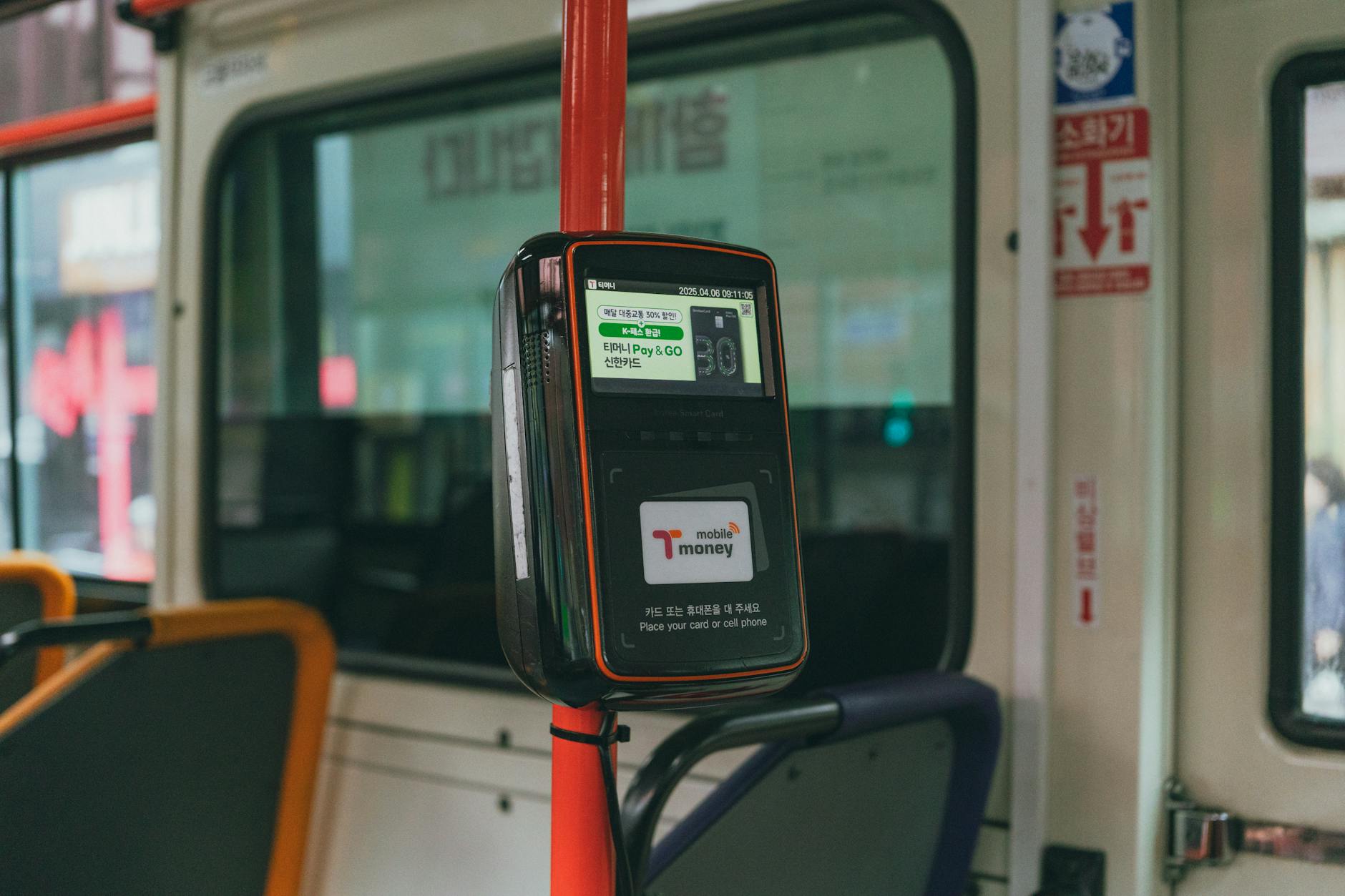 Photo credit: Theodore Nguyen, https://www.pexels.com/@cknguyen
Photo credit: Theodore Nguyen, https://www.pexels.com/@cknguyen
- 小結
- 安全是長期習慣。旅遊期間雖然頻繁切換裝置與網路,但只要建立良好的密碼與登入保護策略,風險就能降到最低。
- 相關資源與延伸閱讀
- 優先啟用兩步驗證的官方指引與説明,確保帳戶安全。
- 旅遊期間的裝置保護與風險控管,建議閱讀相關專欄與實務文章以取得最新做法。
節省費用的實用小技巧
旅途中成本管理往往比想像中重要。以下策略幫你在滿足連線需求的同時,減少不必要的開支,讓整段旅程的花費更透明、掌控感更強。
- 比較方案,找出真正適合的類型
- 針對短期旅遊,日費或短期月費方案通常最划算。若你多地使用、多裝置同時連線,攜帶式路由器或多裝置支援的方案更具性價比。
- eSIM 在多裝置使用與換手機的情境下非常方便。若你偏好極簡方案,實體 SIM 也能提供穩定、成本友善的選項。
- 長住或與家人共用時,攜帶式路由器能降低單機成本,並提供穩定的共享網路環境。
- 避免漫遊費用與不必要的開支
- 選擇在地運營商的計畫,避免高額跨境漫遊費。確保你了解是否有 roaming 限制與額外費用。
- 對於多裝置使用者,確保路由器的「同時連線裝置數」符合需求,以免超過上限造成速度下降。
- 使用前先了解流量計畫的日用量與月用量,避免月底才發現超額費用。
- 實作要點與落地建議
- 出發前確定你的裝置是否支援 eSIM,以及你是否能在抵達時快速掃描設定檔完成啟用。這能節省在機場的等待時間。
- 若不確定當地覆蓋情況,優先選擇能與多人共用的方案。你可以用一張 SIM 同步連接多個裝置。
- 在旅途開始的第一天就測速,確保你選的方案能真正滿足日常需求,避免臨時換方案的困擾。
- 小撇步與操作清單
- 事先比較實體 SIM、eSIM 以及攜帶式路由器的月費、日費與流量上限。
- 儘量選擇可在多地使用的方案,減少因地區差異帶來的額外成本。
- 出國前下載需要的設定檔、APP 或 指南,抵達後可快速啟用,避免現場混亂。
- 外部資源與參考
- 旅行科技網站的上網方案比較文章,能幫你快速掌握適用場景與風險。
- Speedtest 與 FAST 等網速工具,讓你在抵達後立即驗證方案是否符合需求。
- 讀者如需,我可以根據你要前往的城市與機場,提供更精準的現場啟用清單與對應的成本評估。
- 圖像與說明
- 如需插入圖片以增強閱讀體驗,可選用反映多裝置連線與現場使用的照片,並在文末標註來源。
- 小結
- 透過比較與規劃,你能在旅程中有效控管上網成本,同時不影響工作與旅遊的體驗。準備工作與現場啟用流程是節省時間與費用的關鍵。
- 參考資源
- 速度測試工具與解讀要點,讀者能快速掌握當前網路狀態。
- 各大電信商的官方上網方案說明,幫助你在不同情境中做出更符合需求的選擇。
- 圖像說明
- 圖像可用於補充說明場景,建議選取能呈現多裝置連線與實際使用情境的照片。
- 導引與後續
- 本節內容將與後續章節共同構成「實作與排解」的核心,讀者可依需求在不同城市或機場適當調整清單與預算估算。
- 如你需要,我可以為特定城市提供更細緻的成本比較與現場操作清單,讓文章更具可操作性與可信度。
結論
本篇整理了 KT、SKT、LGU+ 的上網設定與故障排除重點,強調以實用步驟快速連上網、並在現場遇到問題時能從 APN、漫遊與設定檔著手排除。透過實作要點與快速排除清單,你可以在機場、飯店或路上都維持穩定連線,提升工作與旅遊的效率,讓網路成為你的有力支援。現在就檢視你已掌握的設定檔與工具,並嘗試在抵達前完成測試,確保第一天就能上網無礙。若你願意,我也可以依你的目的地與機場,為你提供更精準的現場啟用清單與成本評估,歡迎留言分享你的體驗與疑問。



